USBメモリーから消したデータは復元できるの?
最近よく聞くサプライズ動画の作成の手伝いを友達から頼まれました。特に断る理由は無かったのでお手伝いをすることにしましたが、あまり乗り気ではなかったのは正直なところです。さまざま準備を整えてビデオカメラ数台をセットして撮影してそのまま編集という流れになりました。最終的に友人に渡す動画データをUSBメモリーに保存して私が仮に預かってかえることになりました。
作った動画を見てみようとパソコンを立ち上げUSBメモリーを差し込み先ほど出来上がったばかりの動画を見てみることにしたのですが、素人が寄り集まって作ったにしてはなかなかおもしろいものになったのではないか思いながら楽しんでいました。動画ファイルが入ったUSBメモリーを抜くのを忘れそのままついでに少しとパソコン作業をしたのが間違いでした。
そういう気の抜けたときに事故は起こりやすいもので、先ほど出来上がった動画ファイルの入ったUSBメモリーを誤ってフォーマットしてしまったのです。とりあえず抜き差しもしないまま、もう一台のパソコンでUSBメモリーから削除したファイルの復元方法を調べて見ることにしました。
調べてみるとWondershareの「Recoverit」というソフトが操作手順も簡単で使いやすそうです。早速このUSBメモリーファイル復元ソフトの体験版を無料でダウンロードしてみました。ほかのUSBメモリー復活フリーソフトもいくつ試用しましたが、なかなか上手くできませんでした。「Recoverit」は一番簡単でUSBメモリーのデータをほとんど復元できました。そして100KB以下のデータは無料復元できるそうです。
「Recoverit」でUSBメモリーから削除したファイルを復活する方法
ステップ1 「外付けデバイス」でUSBメモリーを選択します。
USBをパソコンへ接続します。外付けデバイスにはUSBも含まれているので、USBがうまく認識できればデータの復元はできます。 USBを選んで、「開始」ボタンをクリックしてスキャンを始めます。

ステップ2 USBから削除したファイルをスキャンします。

ステップ3 復活されたファイルをプレビューして復元します。
スキャンが終わった後、見つけたファイルは形式ごとにリストされます。「復元」ボタンをクリックすることでデータは復元を復元します(一部のデータはプレビューできます)。

操作手順が少なくてチェックを入れるだけということと、選択肢にひとつずつ簡単でわかりやすい説明が書いてあるのでパソコンが苦手な人や初心者の人にも使いやすくなっていたのでとても便利でした。
Wondershareの「Recoverit」のおかげさまで、無事に復元できたファイルを別のUSBメモリーの中に入れなおして渡すことができて本当に良かったです。USBメモリーから削除したファイルの復元なら、「Recoverit」です。ぜひ使ってみてください。

Recoverit - 強力なUSBメモリー復元ソフト
- PC、HDD、ゴミ箱、SDカード、USBメモリから削除したデータを復元
- 写真、動画、音楽、ドキュメントなど1000種のデータ形式に対応
- クラッシュして起動しないパソコンからデータを復元
- 破損した動画ファイルを修復
USB復元
- USBデータ復元
- USBをフォーマット
- USBエラーを修復
- USBトラブル解決


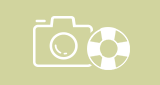
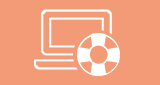
内野 博
編集長